Grab and Drag est un add-on Firefox qui offre plusieurs options supplémentaires pour faire défiler les pages sur les sites web.
La manière habituelle de faire défiler les sites web à l’aide de la barre de défilement à l’aide du clavier (Page-en haut, en bas, les touches fléchées, espace) ou la souris (la molette de la souris, les boutons). Si vous utilisez un écran tactile, vous pouvez également utiliser l’écran tactile pour faire défiler des pages web.
Vous savez peut-être l’une des autres méthodes de défilement que l’extension introduit dans Firefox à partir d’Adobe Acrobat. Les utilisateurs peuvent simplement cliquer sur le bouton de la souris dans le logiciel Adobe Acrobat pour faire défiler la page vers le haut ou vers le bas et que même fonctionnalité a été mise en œuvre dans l’extension.
Une autre option est le Flick-le style de défilement que vous pouvez utiliser pour faire défiler tous les quatre directions de rapidement le claquement de la souris dans la direction que vous voulez faire défiler. Conçu pour stylo ou un stylet à utiliser, il fonctionne avec une souris ordinaire.
L’extension affiche un assistant au premier démarrage après l’installation que vous pouvez utiliser pour sélectionner votre méthode d’entrée (3, 2 ou 1 bouton de la souris ou du stylet ordinateur).
La principale préférences de l’extension sont ouverts par la suite ce qui vous permet de personnaliser à votre goût.
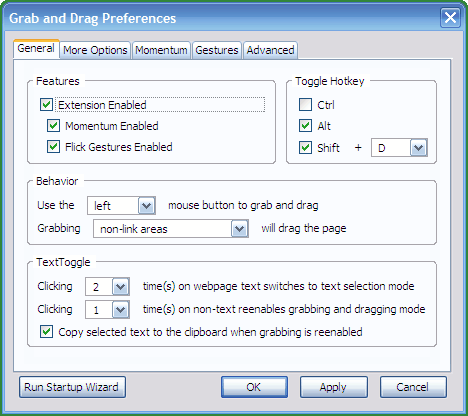
De là, vous pouvez par exemple activer ou désactiver des fonctionnalités. Si vous n’aimez pas l’élan de la fonctionnalité par exemple, ce qui accélère le défilement basé sur la traînée de la vitesse de la souris ou du stylet, vous pouvez le désactiver.
Grab and Drag offre une quantité incroyable d’options de configuration. Certains des plus intéressants: un site web la liste noire pour bloquer ses fonctionnalités sur certains sites, pour modifier les raccourcis des modificateurs, et pour changer de saisir le curseur de sorte qu’il est plus facile de distinguer l’un de l’ordinaire curseur dans Firefox.
Certaines fonctionnalités, comme les mouvements de raccourcis, doivent être activés avant qu’ils ne deviennent disponibles. Une fois que vous avez activé dans les préférences, vous pouvez les personnaliser selon votre goût.
Dans le cas de Chiquenaude de Gestes, vous pouvez définir la vitesse de défilement par exemple à l’aide d’un curseur dans les préférences.
Prenez et faites-le Glisser fonctionne parfaitement bien avec l’écran tactile de contrôle comme vous pouvez le voir dans la vidéo ci-dessus.